Knowledge Base | PDF-Experte | Die 13 besten PDF-Editoren für Mac
Die 13 besten PDF-Editoren für Mac
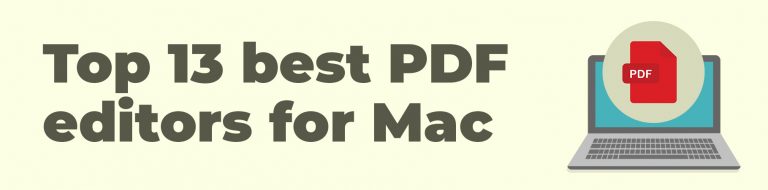
Heutzutage ist die Bearbeitung von Dateien im PDF-Format eine Notwendigkeit. Viele Menschen füllen immer noch PDF-Formulare aus, indem sie sie ausdrucken, von Hand ausfüllen, als Dokumente einscannen und dann hochladen – zum Beispiel in die Cloud. Zum Glück gibt es bessere Möglichkeiten.
Im Internet gibt es viele Anwendungen, mit denen sich PDF-Texte leicht bearbeiten lassen. Mit ihnen können Sie eine Signatur hinzufügen, Kommentare hinzufügen und das Material bearbeiten. Darüber hinaus können Sie mit diesen kostenlosen PDF-Editoren mehrere PDF-Dateien kombinieren, Seiten drehen, die Dateigröße minimieren, PDF-Dokumente mit Anmerkungen versehen und PDF-Dateien in Word, Excel und andere Formate konvertieren. Das Beste daran ist, dass es keine Kosten verursacht.
Mit anderen PDF-Anwendungen können Sie zum Beispiel Ihre statische PDF-Datei in ein Flipbook-PDF umwandeln. Einer dieser Dienste ist Publuu, wo Sie Ihre PDF-Dateien ganz einfach in atemberaubende Flipbooks mit echten Umblättereffekten, verschiedenen interaktiven Elementen und anderen Funktionen verwandeln können, die Ihre gewöhnliche PDF-Datei in ein atemberaubendes Werk wie das unten stehende verwandeln:
Publuu’s Online-Flipbook-Beispiel
Weitere Flipbook-Beispiele ansehen
MAKE YOUR OWN
Einige der PDF-Bearbeitungsprogramme erfüllen bestimmte Aufgaben besser als andere, so dass die Wahl des besten PDF-Editors für Mac von Ihren spezifischen Anforderungen abhängt. Wenn Sie beispielsweise einen PDF-Editor suchen, der mit OCR (optische Zeichenerkennung) den Text auf einer gescannten Seite lesen und bearbeiten kann, sollten Sie sich für eine der leistungsstärkeren Anwendungen entscheiden. Viele kostenlose PDF-Editor-Apps bieten jedoch nur eingeschränkten Zugriff auf fortgeschrittene Funktionen – manchmal müssen Sie eine robustere PDF-Bearbeitungssoftware kaufen.
PDF ist ein weit verbreiteter Dateityp, daher ist die Fähigkeit, effektiv mit ihnen zu arbeiten, von entscheidender Bedeutung. Sie können einen Online-Konvertierungsdienst oder einen Mac-Editor verwenden, um Dateien auf Ihrem Apple-Computer zu konvertieren.
Insbesondere Online-PDF-Editoren für Mac bieten besondere Vorteile und sind kostenlos, aber Sie können sich nicht immer auf sie verlassen. Vielleicht haben Sie im Bus oder im Geschäft keine Online-Verbindung. Wenn Sie also PDF-Dateien auf Ihrem Mac bearbeiten möchten, stehen Ihnen zahlreiche Anwendungen zur Verfügung. In diesem Text werden wir sowohl kostenlose als auch kommerzielle PDF-Editoren für den Mac beschreiben.
Wie bearbeitet man ein PDF?
Sie können PDF-Dateien ganz einfach online mit einem webbasierten kostenlosen PDF-Editor oder durch Herunterladen von Mac-Anwendungen bearbeiten. Einige dieser Anwendungen sind ebenfalls kostenlos erhältlich, während für andere eine Mitgliedschaft erforderlich ist. Es ist jedoch auch möglich, eine PDF-Datei zu bearbeiten, ohne potenziell schädliche Quellen zu verwenden. Auf dem Mac gibt es das kostenlose Programm Preview, das eine einfache Bearbeitung ermöglicht, aber Sie können auch Software wie Microsoft Word oder Libre Office verwenden, die auf dem Mac verfügbar sind.
Starten Sie Word oder Writer und öffnen Sie die PDF-Datei, die Sie konvertieren möchten (Datei > Öffnen). Word erstellt eine Kopie der PDF-Datei und weist Sie darauf hin, dass der Inhalt der PDF-Datei in ein Format konvertiert wird, das Word lesen kann. Die ursprüngliche PDF-Datei wurde nicht verändert. Wählen Sie OK.
Beachten Sie jedoch, dass diese Methode nur für PDF-Dateien mit wenigen Grafiken geeignet ist, die vorzugsweise nur wenige Seiten lang sind. Daher ist es eine sehr gute Idee, die unten beschriebenen Tools zu verwenden.
Die besten Online-PDF-Editoren für Mac
Publuu
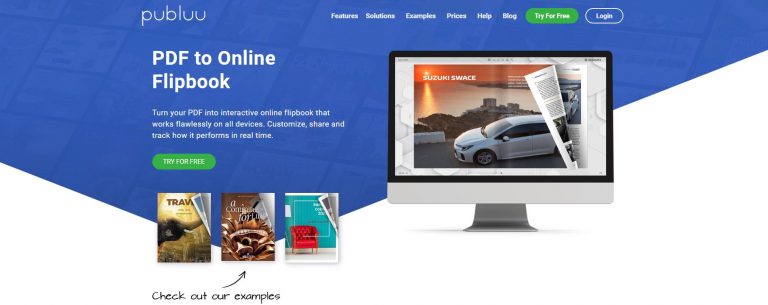
Es kann vorkommen, dass Sie eine PDF-Datei ändern müssen, indem Sie fehlende Bilder oder Links einfügen. Wenn Sie mühelos animierte Grafiken, Hyperlink-Hotspots oder Videos in Ihre Online-PDF-Datei einfügen möchten, können Sie Publuu verwenden, da es in der Lage ist, Multimedia-Funktionen hinzuzufügen. Sie können es auch als Online-PDF-Editor für Mac verwenden, um Ihre PDF-Dateien lebendiger zu gestalten, wie im folgenden Beispiel.
Publuu’s Online-Flipbook-Beispiel
Weitere Flipbook-Beispiele anzeigen
Publuu ist kein vollständiger PDF-Editor, aber es ermöglicht Ihnen, Hotspots zu bearbeiten und kleinere Anpassungen an Ihren Dokumenten online vorzunehmen. Mit Publuu können Sie PDF-Dateien schnell und bequem ändern, ohne dass der ursprüngliche Inhalt des Textes verloren geht. In Publuu können Sie auch die realistische Funktion des Umblätterns von Seiten nutzen, die auf jedem Bildschirm fantastisch aussehen wird. Es gibt viele Möglichkeiten, wie Sie Ihre PDF-Dateien verbessern können, aber die Umwandlung Ihrer PDF-Dokumente in ein attraktives Online-Flipbook ist sicherlich eine davon.
Obwohl Publuu flipbook maker keine Änderung des PDF-Textes oder der Seitengröße erlaubt, bietet dieser Mac PDF-Editor die Möglichkeit, zusätzliche Details in Form einer Bildergalerie oder multimedialer Inhalte einzufügen. Wenn Sie sich genau das wünschen, ist Publuu eine gute Option für Sie.
Vorteile :
-
Schnelle und einfache Möglichkeit, PDF-Dateien zu bearbeiten und Links oder Multimedia-Effekte hinzuzufügen.
-
Verwandeln Sie PDFs in wunderschöne Online-Flipbooks.
-
Flipbooks benötigen keine PDF-Reader-App.
-
Innovative Hotspot-Funktion.
-
Niedrige Kosten und viele nützliche Funktionen.
-
Funktioniert in Ihrem Browser.
Nachteile :
-
Kann keinen PDF-Text oder die Seitengröße ändern.
-
Kein vollwertiger PDF-Editor.
-
Ist auf eine Internetverbindung angewiesen.
Sejda PDF
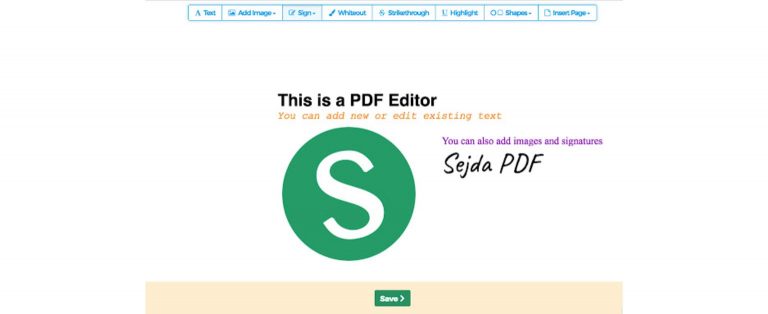
Sejda PDF Desktop ist ein multifunktionaler Editor für PDF-Dokumente auf MAC und PC. Mit dem kostenlosen PDF-Editor können Sie während der Arbeit an einem Dokument nicht nur Text hinzufügen, löschen und verschieben, sondern auch die Schriftgröße und -farbe ändern. Wenn Sie ein großes Dokument haben, können Sie es komprimieren, um es kleiner zu machen.
Mit Sejda PDF Desktop können Sie Ihr Dokument in Abschnitte aufteilen oder mehrere PDFs zu einem einzigen zusammenfassen. Mit der Anwendung können Sie PDF in Word, Excel oder sogar in eine Grafikdatei umwandeln. Diese Option funktioniert auch in umgekehrter Richtung, d. h. wenn Sie ein Projekt im JPG-, DOC- oder XLS-Format haben, können Sie es mit diesem kostenlosen PDF-Editor in ein PDF konvertieren. Dies könnte der beste kostenlose PDF-Editor mit den meisten Funktionen sein, abgesehen von den großen Anwendungen wie Adobe.
Vorteile
-
Einfach und sicher in der Anwendung.
-
Unterstützt alle Plattformen.
-
Integriert sich mit Cloud-Speicherdiensten.
-
Praktische Bearbeitungswerkzeuge.
-
Kostenlos für Lehrer.
Nachteile
-
Begrenzte Verarbeitung von drei PDF-Dateien pro Stunde.
-
Begrenzt auf PDF-Dateien, die nicht mehr als 200 Seiten enthalten.
-
Konvertiert keine Formate wie epub oder TXT.
iLovePDF
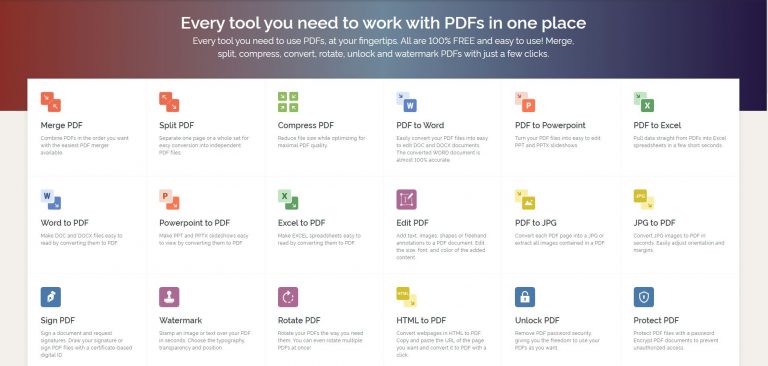
I Love PDF ist eine Software, mit der Benutzer PDF-Dokumente bearbeiten, mehrere PDFs organisieren, Dateien und Seiten extrahieren und sehr große Dateien unter Beibehaltung ihrer Qualität komprimieren können. Außerdem bietet es einzigartige Funktionen wie die Konvertierung von PDFs in Word-Dokumente, PowerPoint-Präsentationen und verschiedene Bilddateien.
Vorteile :
-
Kostenlos zu verwenden (mit Werbung).
-
Bietet nützliche PDF-Bearbeitungsoptionen wie Komprimieren, Hinzufügen von Wasserzeichen, Konvertieren von anderen Formaten in PDF und Teilen oder Zusammenführen von PDF-Dateien.
-
Integriert mit Google Drive und Dropbox.
Nachteile :
-
Der Lesemodus ist nicht besonders gut und es fehlt eine Funktion zum kontinuierlichen Lesen und Suchen.
-
Begrenzte Bearbeitungswerkzeuge im Vergleich zu anderen kostenlosen PDF-Editoren.
-
Veraltetes Erscheinungsbild der App.
Smallpdf
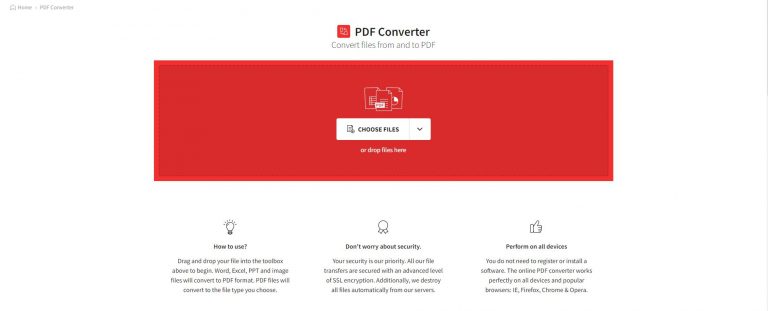
Smallpdf ist eine beliebte Online-Software zur PDF-Bearbeitung, die eine breite Palette von Werkzeugen zur Bearbeitung und Manipulation von PDF-Dokumenten bietet. Die Plattform bietet sowohl eine kostenlose Version als auch kostenpflichtige Pläne für Teams und ist damit sowohl für Einzelanwender als auch für Unternehmen zugänglich.
Smallpdf ermöglicht das Zusammenführen, Teilen, Bearbeiten und Komprimieren von PDF-Dateien und ist damit ein praktisches und benutzerfreundliches Tool für alle, die regelmäßig mit PDF-Dokumenten arbeiten. Die Website der Plattform ist einfach zu navigieren und bietet eine Reihe von Optionen, mit denen die Benutzer ihre Aufgaben erledigen können.
Vorteile:
-
Kann PDFs in Microsoft Office-Dateien oder Bilder konvertieren und umgekehrt.
-
Bietet Bearbeitungswerkzeuge wie Zusammenführen, Aufteilen, Drehen, Signieren und Entsperren von Dateien, kann PDF-Dokumente auch mit Anmerkungen versehen.
-
Verfügt über ein effektives Komprimierungswerkzeug, das die Dateigröße um bis zu 90 % reduzieren kann.
-
Bietet eine günstige Offline-Desktop-Lösung.
Nachteile:
-
Das Fehlen von Prepaid-Optionen.
-
Die monatliche Gebühr ist möglicherweise nicht gerechtfertigt für diejenigen, die nur eine kleine Anzahl von Dateien wöchentlich konvertieren müssen.
-
Die kostenlose Version beschränkt die Benutzer auf zwei Vorgänge pro Stunde.
SodaPDF Online
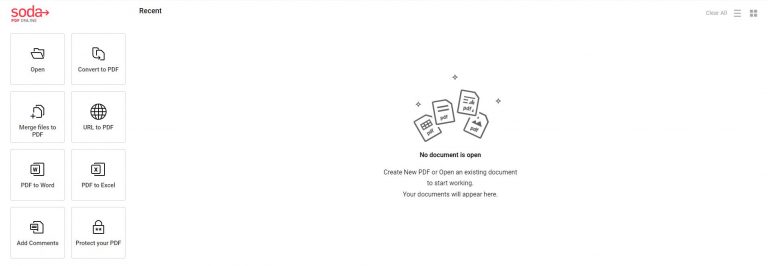
Die Soda PDF-Software bietet verschiedene Funktionen, die denen von Adobe Acrobat ähneln. Für manche Benutzer ist es jedoch schwierig, die Fähigkeiten der Software zu beurteilen, da die meisten Funktionen nur in der kostenpflichtigen Version verfügbar sind. Die „kostenlose Version“ von Soda PDF bietet nur die Grundfunktionalität der Anzeige von PDFs, die mit jedem modernen Browser möglich ist. Die kostenpflichtige Version ist ein leistungsstarker PDF-Editor, der viele nützliche Funktionen zum Bearbeiten, Kopieren und Zusammenführen von PDF-Dateien bietet.
Vorteile:
-
Einfach zu bedienen mit wenig bis gar keiner formalen Schulung.
-
Konvertiert Dokumente in verschiedene Dateitypen, einschließlich PDF in MSWord.
-
Ermöglicht das Hochladen von Dokumenten für den Zugriff auf PDF-Ausfüller und erstellt professionell aussehende getippte Formulare.
-
Funktioniert nahtlos auf mehreren Geräten, einschließlich Mac/PC, Tablets und Telefonen.
Nachteile:
-
Die kostenlose Version ist sehr begrenzt.
-
Es kann schwierig sein, eine Datei zu finden, wenn sie fertig ist.
Die besten kostenlosen PDF-Editoren für Mac
Diese Apps funktionieren nicht online – Sie müssen die PDF-Editor-App herunterladen und auf Ihrem Mac-Computer installieren.
Acrobat Reader DC
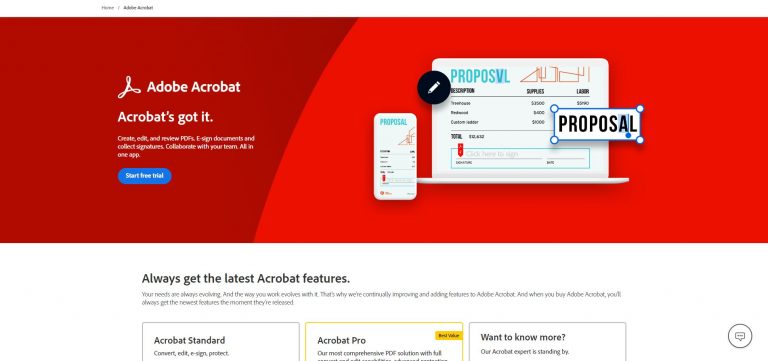
Mit Adobe Acrobat Reader DC können Sie PDFs bearbeiten, drucken, Kommentare hinzufügen und ausgewählte Fragmente markieren. Es funktioniert mit allen PDF-Dateien, wobei das ursprüngliche Aussehen, die Schriftarten, Farben und Grafiken erhalten bleiben. Die Basisversion des Programms ermöglicht es Ihnen, Dateien anzuzeigen, zu kommentieren, Zertifikate hinzuzufügen und das „Lineal“ zu verwenden Für die erweiterten Funktionen, wie die Bearbeitung von PDF-Dateien und deren Text, ist ein Adobe-Cloud-Abonnement erforderlich.
Vorteile:
-
Kostenlos verfügbar.
-
Öffnet alle PDF-Dokumente.
-
Werkzeuge für Teamarbeit und digitale Signaturen in der kostenlosen Version.
Nachteile:
-
Erweiterte Funktionen erfordern ein teures Abonnement.
-
Muss Inhalte mit der Cloud synchronisieren.
Vorschau
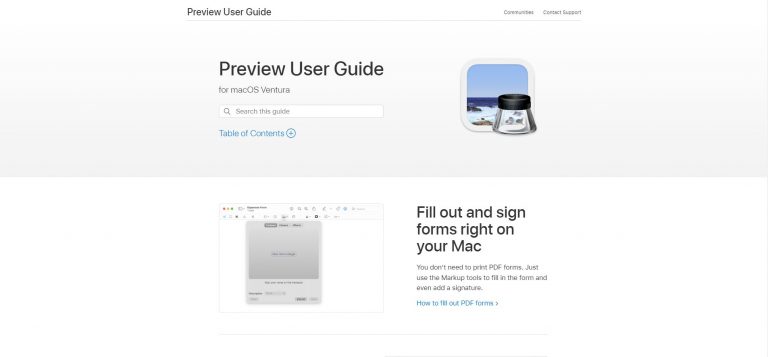
Vorschau ist ein Bild- und PDF-Betrachter für macOS. Mit diesem PDF-Editor können Benutzer digitale Bilder und PDF-Dateien anzeigen und drucken. Seine einfache Benutzeroberfläche macht ihn ideal für Anfänger. Da er in der Regel mit Ihrem Apple-Computer mitgeliefert wird, könnte er der beste kostenlose PDF-Editor sein, den Sie bereits haben!
Mit Preview können Sie ein PDF-Dokument bearbeiten, ohne dass Sie zusätzliche Software wie Photoshop benötigen. Sie können die Farbe eines beliebigen Objektbildes ändern, es zuschneiden, drehen und sogar einen Bildausschnitt kopieren und in ein anderes einfügen. Sie können auch die Größe von PDF-Dokumenten ändern und sie exportieren, bevor Sie sie ins Internet hochladen.
Vorteile:
-
Ist auf jedem Mac vorinstalliert.
-
Es bietet ein komplettes Set von Markierungswerkzeugen zum Hinzufügen von Text und Formen sowie zum Schwärzen von Inhalten.
-
Mit der Vorschau können Sie PDFs kombinieren, Seiten neu anordnen, hinzufügen und löschen sowie Formulare ausfüllen und Signaturen hinzufügen.
-
Unterstützt Passwortschutz.
-
Vorschau ist mit Apples iCloud integriert und ermöglicht die gemeinsame Nutzung von PDFs mit anderen iCloud-Nutzern.
Nachteile:
-
Die kostenlose Option ist möglicherweise nicht ausreichend für Benutzer, die erweiterte Funktionen benötigen.
LibreOffice
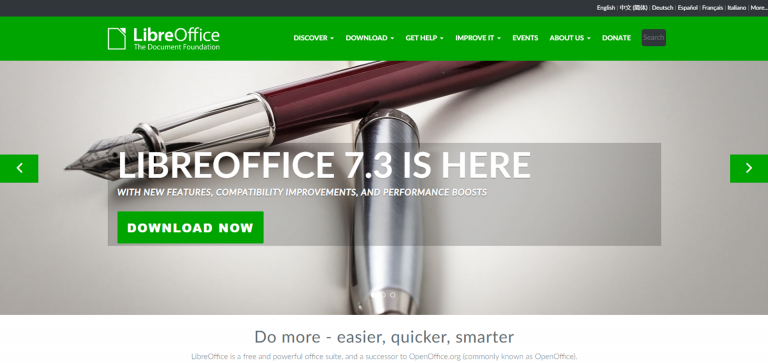
LibreOffice ist eine beliebte Open-Source-Office-Suite, die kostenlose Tools wie ein Textverarbeitungsprogramm, einen Tabellenkalkulationseditor, eine Präsentationsanwendung, ein Datenbankprogramm und einen Editor für mathematische Formeln bietet. Libre Draw und Libre Writer können für einige Mac-Benutzer als kostenlose PDF-Editoren dienen. Sie können PDFs öffnen und bearbeiten, Bilder hinzufügen
Libre Draw ist zwar einer der besten PDF-Editoren auf dem Markt und kann mit einigen der kostenlosen Mac-PDF-Editoren konkurrieren, aber seine Benutzeroberfläche kann umständlich sein und die Leistung kann fehlerhaft sein. Außerdem fehlen ihm Funktionen für die Zusammenarbeit, webbasierte Versionen seiner Anwendungen und mobile Anwendungen.
Vorteile:
-
Sie können ihn kostenlos nutzen und haben Zugang zu seiner Open-Source-Software.
-
Große, komplexe Software mit vielen Einsatzmöglichkeiten.
-
Vielseitig und eine der besten PDF-Anwendungen auf dem Markt.
Nachteile:
-
Stabilitätsprobleme auf Macs im Vergleich zu anderen konkurrierenden Office-Suiten.
-
Sehr komplex und schwer zu bedienen.
-
Verwirrende Schnittstelle.
Foxit PDF-Editor
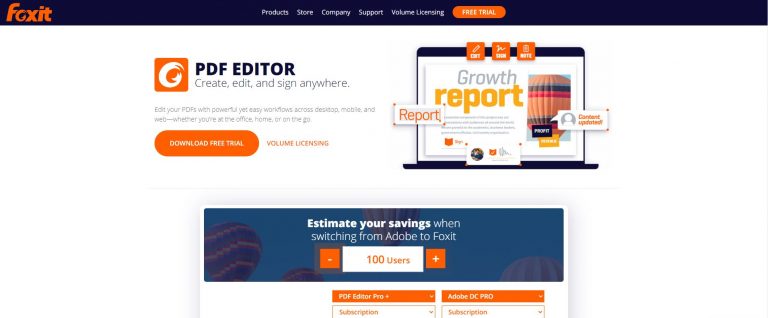
Foxit PDF Editor für Mac bietet eine kostengünstige Lösung für die Bearbeitung von PDF-Dokumenten. Er bietet eine benutzerfreundliche und einfache Website-Oberfläche, die sich perfekt für Einsteiger in PDF-Editoren eignet. Mit seiner intuitiven, an ein Textverarbeitungsprogramm erinnernden Benutzeroberfläche können Anwender problemlos PDF-Dateien erstellen, bearbeiten und konvertieren, PDF-Formulare ausfüllen oder verschiedene Anmerkungswerkzeuge verwenden.
Ein wesentlicher Vorteil des Foxit PDF Editor für Mac ist, dass er Daten zwischen verschiedenen Dateiformaten konvertieren kann, was die Arbeit mit verschiedenen Dokumenttypen erleichtert. Diese Software ist eine großartige Alternative zu dem teuren Adobe Acrobat. Mit dem Foxit PDF Editor für Mac können Anwender sowohl Zeit als auch Geld sparen und sich so auf die Erstellung der besten Produkte für ihre Kunden konzentrieren.
Vorteile:
-
Ermöglicht die Bearbeitung und Erstellung von PDF-Dokumenten in einem WYSIWYG-Modus.
-
Eingebauter Editor zur Bearbeitung von Dokumenten, ohne dass diese gedruckt werden müssen.
-
Bietet gängige Bearbeitungsfunktionen wie das Hinzufügen, Löschen und Ändern von Text sowie das Einfügen von Linien, geometrischen Formen und Bildern.
-
Ermöglicht einfache und schnelle Änderungen an den grundlegenden Attributen von Text- und Grafikobjekten.
-
Foxit pdf reader app ist kostenlos und schneller als Adobe.
Nachteile:
-
Probleme bei der HTML-Konvertierung.
-
Die Vollversion kann teuer sein.
PDFElement Pro
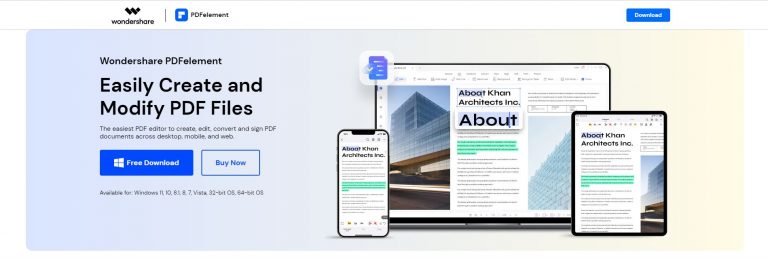
PDFelement Pro ist ein PDF-Editor mit einer einfachen und leistungsstarken Benutzeroberfläche. Er bietet einen einfachen Zugang zu seinen Hauptfunktionen über den Startbildschirm und eine Reihe von PDF-Bearbeitungs- und Verwaltungsfunktionen. Die Symbolleiste bietet mehrere Auswahlmöglichkeiten, wie zum Beispiel Kommentieren, Bearbeiten, Konvertieren und Sicherheit.
Sie können auch Text bearbeiten, Fotos, Links, Kopf- und Fußzeilen sowie Wasserzeichen einfügen. Sie können PDFs aus Bildern, HTML- und Textdateien erstellen und konvertieren. Die App verfügt außerdem über verschiedene Überprüfungswerkzeuge und unterstützt digitale Signaturen, Stapelverschlüsselung und Passwörter zum Schutz von Dokumenten.
Vorteile:
-
Ermöglicht das digitale Signieren von PDF-Dokumenten.
-
Sie können PDFs von Grund auf oder anhand von Vorlagen erstellen.
-
Kann PDFs in verschiedene andere Formate konvertieren.
Nachteile:
-
Keine reibungslosen Anmerkungsfunktionen.
-
Verwirrende Benutzeroberfläche.
Inkscape
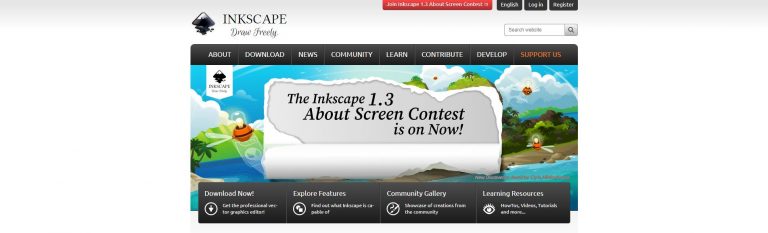
Mit Inkscape können Sie kostenlos Vektorgrafiken erstellen und bearbeiten, aber dieses Open-Source-Programm kann auch als kostenloser PDF-Editor für Mac verwendet werden. Sie können herkömmliche Zeichenwerkzeuge verwenden, z. B. Freihandlinien, Bezier-Kurven und Textwerkzeuge. Außerdem können Sie Objekte auf verschiedene Weise manipulieren und Linienparameter wie Muster und Formen steuern.
Vorteile:
-
Großartiges, quelloffenes Programm.
-
Flexible, intuitive Schnittstelle.
-
Viele Werkzeuge und Objektmanipulationen.
Nachteile:
-
Probleme bei der Konvertierung von PDFs und anderen Dateiformaten.
-
Steile Lernkurve.
Scribus für Mac
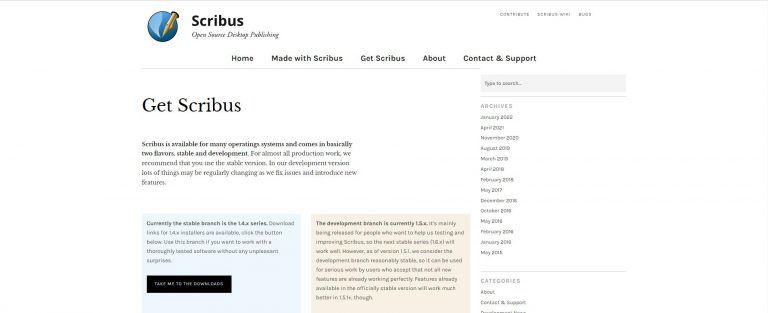
Scribus ist ein kostenloses Layout-Programm mit einer übersichtlichen Benutzeroberfläche, das mit vielen kostenpflichtigen PDF-Editoren mithalten kann. Mit Scribus für Mac können Benutzer verschiedene Arten von Publikationen wie Broschüren, Newsletter, Zeitungen und Bücher erstellen. Es erlaubt die Verwendung verschiedener Schriftarten, die Definition von Farben im RGB- und CMYK-Standard und die Verwendung von Grafikdateien in gängigen Formaten wie SVG, EPS, PSD, TIFF, JPEG und PNG. Die Benutzer können auch elektronische Publikationen im PDF-Format erstellen, einschließlich Formulare.
Vorteile:
-
Vielseitig und leistungsstark.
-
Kostenloser PDF-Editor – Mac-Benutzer können ihn einfach herunterladen.
-
Das Programm hat eine gut gestaltete Oberfläche mit intuitiver Benutzerinteraktivität.
Nachteile:
-
In ein Dokument integrierte Bilder müssen am selben Ort auf dem Computer verbleiben, damit man sie nicht aus den Augen verliert.
-
Das Wechseln der Schriftarten sieht nicht elegant aus.
-
Kann auf dem Mac sehr langsam sein.
-
Das Programm ist für manche Benutzer nicht intuitiv genug.
Skim
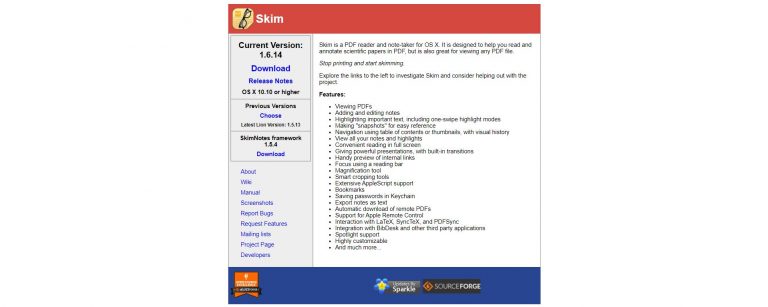
Skim ist ein kostenloser PDF-Viewer für Mac OS X, mit dem Benutzer Notizen und Hervorhebungen zu Dokumenten hinzufügen können. Es bietet verschiedene Funktionen, darunter Vollbildmodus, Zoom, Lesezeichen und Navigation über ein Inhaltsverzeichnis oder Miniaturansichten. Außerdem ermöglicht Skim den Export von Notizen als Text, die Anzeige aller Notizen und Hervorhebungen und ist in hohem Maße konfigurierbar.
Vorteile:
-
Ein kostenloser, quelloffener PDF-Editor – nur für Mac.
-
Einzigartige Funktionen für die Anzeige und Kommentierung von PDF-Dateien.
-
Ermöglicht Hervorhebungen, Unterstreichungen und das Hinzufügen von Notizen.
-
Anzeige des Inhaltsverzeichnisses und Funktionen der Leseleiste.
Nachteile:
-
Notizen und Anmerkungen werden in anderen Anwendungen nicht angezeigt, es sei denn, sie werden als PDF mit eingebetteten Notizen gespeichert.
-
Schnappschüsse sind temporär.
Die Wahl des besten PDF-Editors – was ist zu beachten?
Bei der Auswahl eines PDF-Editors sollten Sie sich überlegen, welche Funktionen für Sie am wichtigsten sind: Vielleicht legen Sie mehr Wert auf die Möglichkeit, Anmerkungen zu machen und zu markieren, oder Sie möchten einfach nur Text oder PDF-Formulare bearbeiten, dann sollten Ihnen die kostenlosen Apps und Dienste genügen.
Wenn Sie auf der Suche nach einer einfach zu bedienenden Benutzeroberfläche sind, starke Sicherheitsoptionen zur Auswahl haben und fortgeschrittene Funktionen wie interaktive Elemente außer Links oder das Hinzufügen eines Videos zu einer PDF-Datei wünschen, ist ein Dienst wie Publuu flipbook creator eine weitaus bessere und modernere Lösung für Sie und eine großartige Alternative für die veralteten PDFs.
FAQ
Wann braucht man einen PDF-Editor?
PDF-Editoren ermöglichen es Ihnen, PDF-Dokumente zu bearbeiten oder deren Inhalt zu ändern. In der Regel benötigen wir sie, um Formulare auszufüllen, Dokumente elektronisch zu unterzeichnen, unsere Dateien mit einem Passwort zu schützen oder andere Dateien in PDF-Dateien zu konvertieren. Sie können auch nützlich sein, um professionelle Dokumente wie Lebensläufe, Präsentationen oder Verträge zu bearbeiten.
Wie kann ich die Option „Als PDF drucken“ auf dem Mac aktivieren?
Die Option „Als PDF drucken“ ist eine integrierte Funktion von macOS und sollte im Druckdialog eines jeden Programms verfügbar sein. Wenn Sie die Option nicht sehen, können Sie sie im Menü „Drucker und Scanner“ aktivieren.
Um das Druckfenster zu öffnen, verwenden Sie die Tastenkombination Befehl+P oder klicken Sie auf „Datei“ und wählen Sie die Option „Drucken“. Suchen Sie in dem Fenster nach dem PDF-Dropdown und wählen Sie „Als PDF speichern“.
Kann ich eine PDF-Datei bearbeiten?
Sie können die in Ihrem Mac integrierte Anwendung „Vorschau“ verwenden, um Ihre PDF-Datei kostenlos zu bearbeiten, oder andere Dienste dafür nutzen. Bei der Verwendung von PDF-Editor-Apps kann es jedoch zu Problemen bei der Formatierung der PDF-Datei kommen, so dass Sie möglicherweise einen speziellen PDF-Editor oder eine spezielle Software wie Publuu oder andere Dienste benötigen.
Gibt es einen PDF-Editor für Mac?
Es gibt viele PDF-Editor-Anwendungen für Mac. Sie können entweder die integrierte Vorschau oder ein Programm eines Drittanbieters wie Adobe Acrobat oder Skim verwenden, das oft über erweiterte Bearbeitungsfunktionen verfügt.
Wie kann ich eine PDF-Datei auf einem Mac kostenlos bearbeiten?
Verwenden Sie einen kostenpflichtigen oder kostenlosen PDF-Editor, z. B. Preview, Libre Office oder eine andere der oben beschriebenen Anwendungen. Sie können auch einen kostenlosen Online-PDF-Editor verwenden. Mac-Computer sind mit der meisten Software auf dem Markt kompatibel.
Welches ist der beste PDF-Editor für Mac?
Sie können eine Anwendung wie Adobe Acrobat oder Preview verwenden. Für die Erstellung von Online-Flipbooks können wir Publuu empfehlen, da es Ihnen hilft, Dokumente zu erstellen, die online angezeigt werden können und auf verschiedenen Geräten funktionieren – sowohl auf dem Desktop als auch auf dem Handy.
Kann ich eine PDF-Datei in eine DOCX-Datei umwandeln?
PDFs, die hauptsächlich Text und einfache Formen enthalten, lassen sich relativ leicht konvertieren. Interaktive, funktionsreiche PDF-Dateien könnten dagegen problematisch sein.
Das könnte Sie auch interessieren:
Die besten kostenlosen PDF-Konvertierungsprogramme im Jahr 2023
Wie man eine PDF-Datei verkauft – der vollständige Leitfaden
Konvertieren Sie Ihr PDF noch heute in ein Flipbook!
Erstellen Sie ein kostenloses digitales Flipbook, das über langweilige PDF-Dateien hinausgeht.
Melden Sie sich noch heute kostenlos bei Publuu an und sehen Sie sich alle intelligenten Optionen an, die wir für Sie vorbereitet haben!



